Как искать в Google Таблицах
Google листы Гугл документы Герой / / May 15, 2022

Последнее обновление:
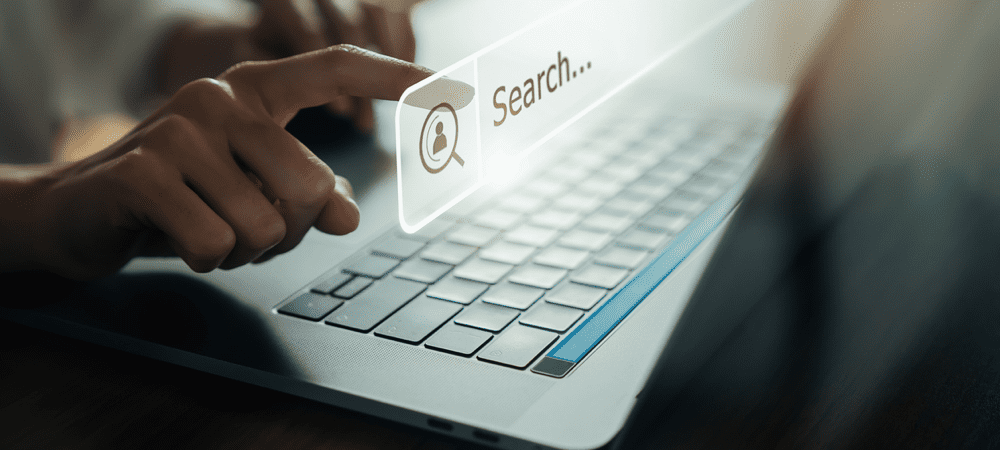
Нужно искать данные в электронной таблице Google Sheets? Есть несколько способов сделать это. Это руководство покажет вам, как это сделать.
Электронная таблица Google Sheets — это мощный инструмент для анализа и обработки данных, но только в том случае, если она хорошо организована.
Представьте загруженную электронную таблицу с десятками разных листов и данными, разбросанными по тысячам ячеек. Если вы ищете что-то конкретное, как вы это делаете? Если вы не уверены, вы можете выполнить поиск в Google Таблицах, чтобы найти нужные данные.
Есть несколько способов поиска в электронной таблице Google Sheets. Если вы не знаете, как выполнять поиск в Google Таблицах, выполните следующие действия.
Как использовать инструмент быстрого поиска в Google Sheets
Самый быстрый способ поиска в Google Sheets — использовать быстрый поиск инструмент. Этот инструмент позволяет выполнять поиск на текущем активном листе. Хотя он не мощный, он быстрый.
Вы можете использовать его для быстрого поиска цифр, букв или специальных символов. Любые совпадающие результаты будут выделены, что позволит вам просмотреть и идентифицировать данные, которые вы ищете. Однако для его использования вам нужно будет использовать сочетание клавиш.
Чтобы использовать быстрый поиск в Google Таблицах:
- Откройте электронную таблицу Google Sheets и выберите правильный лист.
- Используйте сочетание клавиш Ctrl + Ф открыть быстрый поиск инструмент.
- Во всплывающей строке поиска введите поисковый запрос. Google Таблицы автоматически выделят все совпадающие записи.
- Чтобы просмотреть результаты сопоставления, нажмите кнопку снизу вверх или вниз значки со стрелками.
- Когда закончите, нажмите кнопку выход икона.
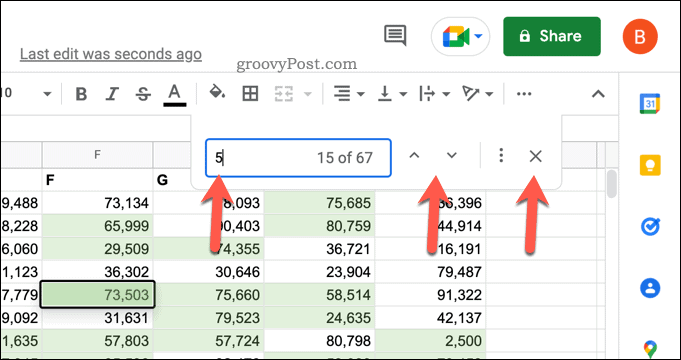
Нужен более глубокий поиск? Вы можете использовать фнайти и заменить вместо этого инструмент.
Как использовать поиск и замену в Google Sheets
найти и заменить Инструмент основывается на функциях поиска, предлагаемых инструментом быстрого поиска. Это позволяет вам создавать более подробные критерии поиска, например, возможность ограничивать поиск по случаям.
Вы также можете использовать синтаксис поиска регулярных выражений (regex), а также использовать инструмент для замены совпадающих результатов. Это также позволяет вам искать результаты по всей электронной таблице, а не только на активном листе.
Чтобы использовать поиск и замену в Google Таблицах:
- Откройте электронную таблицу Google Sheets.
- Нажимать Редактировать > Найти и заменить.
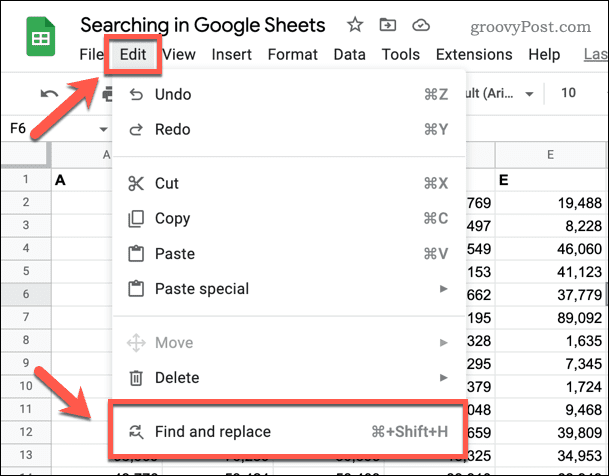
- в Находить введите критерии поиска и используйте дополнительные параметры, чтобы настроить поисковый запрос.
- Если вы хотите заменить найденный результат, введите результат замены в поле Заменить коробка.
- Когда будете готовы, нажмите Находить чтобы начать поиск.
- Нажимать Находить несколько раз, чтобы просмотреть каждый соответствующий результат, или нажмите Заменять заменить значение на значение из Заменить коробка.
- Если вы хотите заменить все значения, замените Заменить все.
- Когда закончите, нажмите Готово.
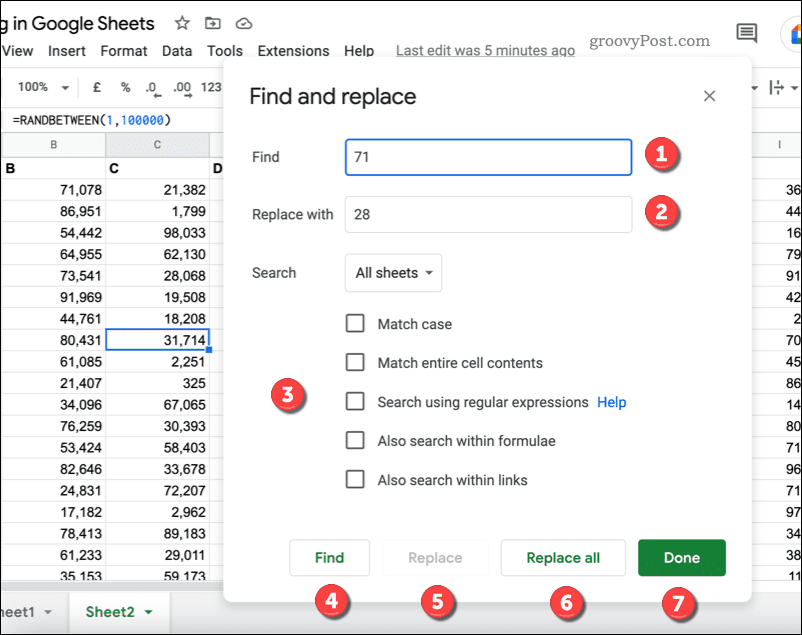
Другие методы поиска в Google Sheets
Есть и другие методы, которые вы можете использовать для поиска в Google Sheets без использования инструмента поиска.
Например, вы можете решить использовать условное форматирование в вашей электронной таблице. Затем вы можете использовать правило условного форматирования для поиска и выделить дубликаты в Google Таблицах. Как только вы их нашли, вы можете удалить их.
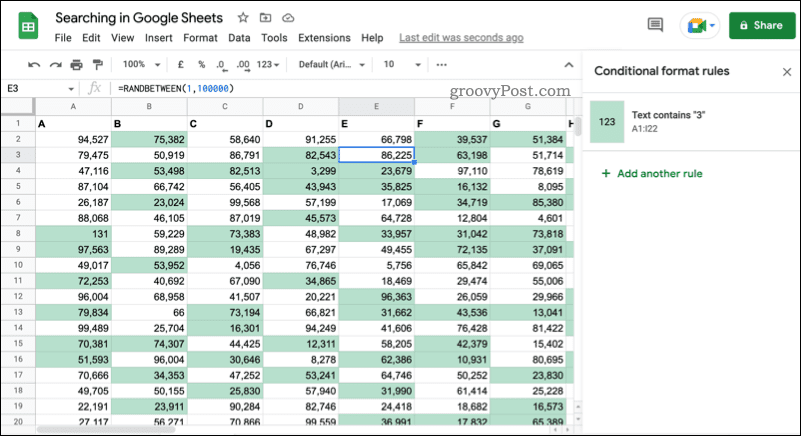
Пример правила условного форматирования в Google Sheets, используемого для выделения чисел.
Вы также можете использовать такие функции, как ВПР для поиска и возврата результатов в самой электронной таблице. Это более сложно, но позволит вам использовать результаты, которые вы найдете в своей электронной таблице. Затем вы можете использовать эту информацию в формуле.
Однако самый простой способ — использовать инструменты быстрого поиска или поиска и замены в электронной таблице. Это также метод, который мы рекомендуем большинству пользователей. Однако, если вам нужно что-то более сложное, вы можете вместо этого использовать условное форматирование или такие функции, как ВПР, для поиска в Google Таблицах.
Эффективное использование Google Таблиц
Используя описанные выше шаги, вы сможете быстро выполнять поиск в Google Sheets, чтобы найти нужные данные.
Это лишь одна из многих полезных функций, которые могут предложить Google Таблицы. Если ты новичок в Google Таблицах, вы можете рассмотреть как расположить по алфавиту, что позволяет сортировать значения от А до Я (или от Я до А).
Вы могли бы даже подумать о встраивание Google Sheets в веб-сайт. Если вы накопили некоторые данные, которыми хотите поделиться, это будет отличный способ поделиться.
Как найти ключ продукта Windows 11
Если вам нужно перенести ключ продукта Windows 11 или просто выполнить чистую установку ОС,...
Как очистить кэш Google Chrome, файлы cookie и историю просмотров
Chrome отлично сохраняет вашу историю посещенных страниц, кеш и файлы cookie, чтобы оптимизировать работу вашего браузера в Интернете. Ее, как...
Сопоставление цен в магазине: как получить онлайн-цены при совершении покупок в магазине
Покупка в магазине не означает, что вы должны платить более высокие цены. Благодаря гарантиям соответствия цен вы можете получать онлайн-скидки при совершении покупок в...
Как подарить подписку Disney Plus с помощью цифровой подарочной карты
Если вам нравится Disney Plus и вы хотите поделиться им с другими, вот как купить подарочную подписку Disney+ для...



